Pruebas en un entorno real
Pruebe en producción sin marcas de agua.
Funciona donde lo necesites.
Un visor de documentos PDF en Java biblioteca PDF es un componente de software o aplicación que permite a los usuarios ver, imprimir e interactuar con PDF (Formato de documento portátil) en un entorno Java. Proporciona funcionalidades para cargar, renderizar, imprimir y navegar por los PDF, permitiendo a los usuarios acceder al contenido de los archivos, como texto, imágenes y gráficos.
Los visores de PDF, como Apache PDFBox, suelen ofrecer funciones como zoom, navegación por las páginas, búsqueda y soporte de anotaciones, lo que permite a los usuarios navegar y analizar los documentos con eficacia. Estos visores utilizan la biblioteca IronPDF, analizan y renderizan archivos, proporcionando una solución versátil y personalizable para incorporar funciones de visualización de PDF en proyectos Java.
Un visor de archivos PDF en Java ofrece numerosas ventajas, como compatibilidad entre plataformas, integración perfecta en las aplicaciones existentes y un rico conjunto de funciones que incluye zoom, navegación por las páginas y selección de texto. Estos visores son altamente personalizables, lo que permite a los desarrolladores adaptar la apariencia y el comportamiento del visor a las necesidades de su aplicación. Además, los visores Java de PDF ofrecen un rendimiento eficiente para manejar archivos grandes y complejos, garantizando una experiencia de renderizado sin problemas. Con funciones de seguridad integradas y compatibilidad con otras bibliotecas Java, los visores de PDF en Java ofrecen una solución completa para que los usuarios vean, interactúen y protejan los PDF dentro de sus aplicaciones.
IronPDF for Java es una biblioteca potente y rica en funciones que permite a los desarrolladores crear, editar y manipular sin esfuerzo documentos PDF dentro de sus aplicaciones. Con IronPDF, los desarrolladores pueden generar archivos PDF a partir de HTML, URL y otras fuentes, aplicar formato y estilo, añadir imágenes, tablas y texto, así como realizar operaciones avanzadas como combinar, dividir y cifrar PDF. La biblioteca ofrece un completo conjunto de API y funcionalidades que facilitan la integración de funciones de generación y manipulación de PDF en aplicaciones Java con un esfuerzo mínimo. IronPDF for Java ofrece una solución fiable y eficaz a los desarrolladores que deseen incorporar funciones de generación y manipulación de PDF a sus proyectos Java, permitiéndoles crear documentos PDF de calidad profesional con facilidad.
Para utilizar un visor Java con IronPDF, deben cumplirse ciertos requisitos previos. Asegúrese de que dispone de lo siguiente:
Para este tutorial, voy a demostrar los pasos utilizando IntelliJ IDE. Sin embargo, tenga en cuenta que puede utilizar cualquier IDE de su elección. Tenga en cuenta que el proceso de creación de un nuevo proyecto Java puede variar ligeramente dependiendo del IDE que esté utilizando.
Pulse Archivo > Nuevo > Proyecto.
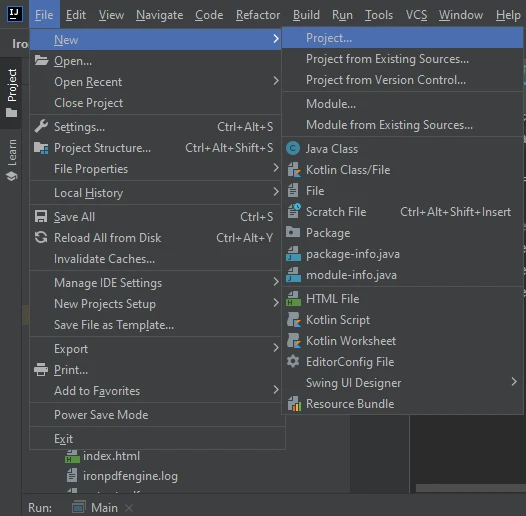
Haga clic en Finalizar como se muestra en la siguiente imagen.
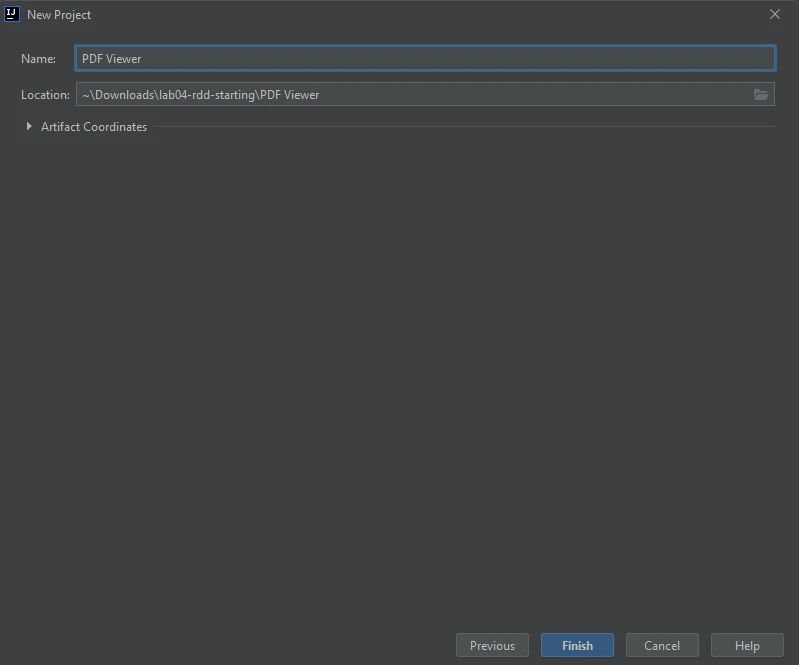
Una vez creado el proyecto, necesitamos añadir la dependencia para IronPDF en el pom.xml.
A continuación se muestra el código de dependencia, colóquelo en su pom.xml.
``xml-mvn-install
Ahora nuestro entorno está preparado. Necesitamos escribir la lógica para crear y abrir PDF en el visor de PDF.
## 4. Creación y visualización de documentos PDF en el visor de PDF predeterminado
Ahora crea un nuevo archivo Java en src > main > java.
En primer lugar, importaremos las referencias necesarias que son importantes para crear y visualizar archivos PDF en nuestra aplicación Java.
```java
import com.ironsoftware.ironpdf.License;
import com.ironsoftware.ironpdf.PdfDocument;
import java.awt.Desktop;
import java.io.File;
import java.io.IOException;
import java.nio.file.Paths;Estas importaciones son importantes porque ayudarán al programa Java a ejecutar nuestra lógica deseada.
Ahora vamos a escribir el código de ejemplo que creará el documento PDF e implementará nuestra lógica de visor de documentos para abrir el archivo PDF creado en el visor de PDF.
class Main {
public void main(String [] args) throws IOException {
// utilizado para introducir el flujo PDF
PdfDocument pdf = PdfDocument.renderUrlAsPdf("https://ironpdf.com/");
pdf.saveAs(Paths.get("html_saved.pdf"));
File file = new File("html_saved.pdf");
// Compruebe si el escritorio es compatible y si el archivo existe
if (Desktop.isDesktopSupported() && file.exists()) {
Desktop desktop = Desktop.getDesktop();
desktop.open(file);
}
}
}El código anterior creará un archivo PDF utilizando el método PdfDocument.renderUrlAsPdf que tomará una URL como flujo de entrada y devolverá un archivo PDF como salida. A continuación, instanciaremos un nuevo objeto Archivo utilizando el mismo documento PDF. A continuación, utilizaremos el comando desktop.open(archivo) para abrir el archivo PDF en el visor de PDF predeterminado.
Los PDF creados con IronPDF pueden imprimirse. También carga todas las páginas perfectamente con todas las imágenes intactas y las URL también son clicables. Se adjunta un ejemplo de captura de pantalla de archivo PDF en el visor de PDF predeterminado.
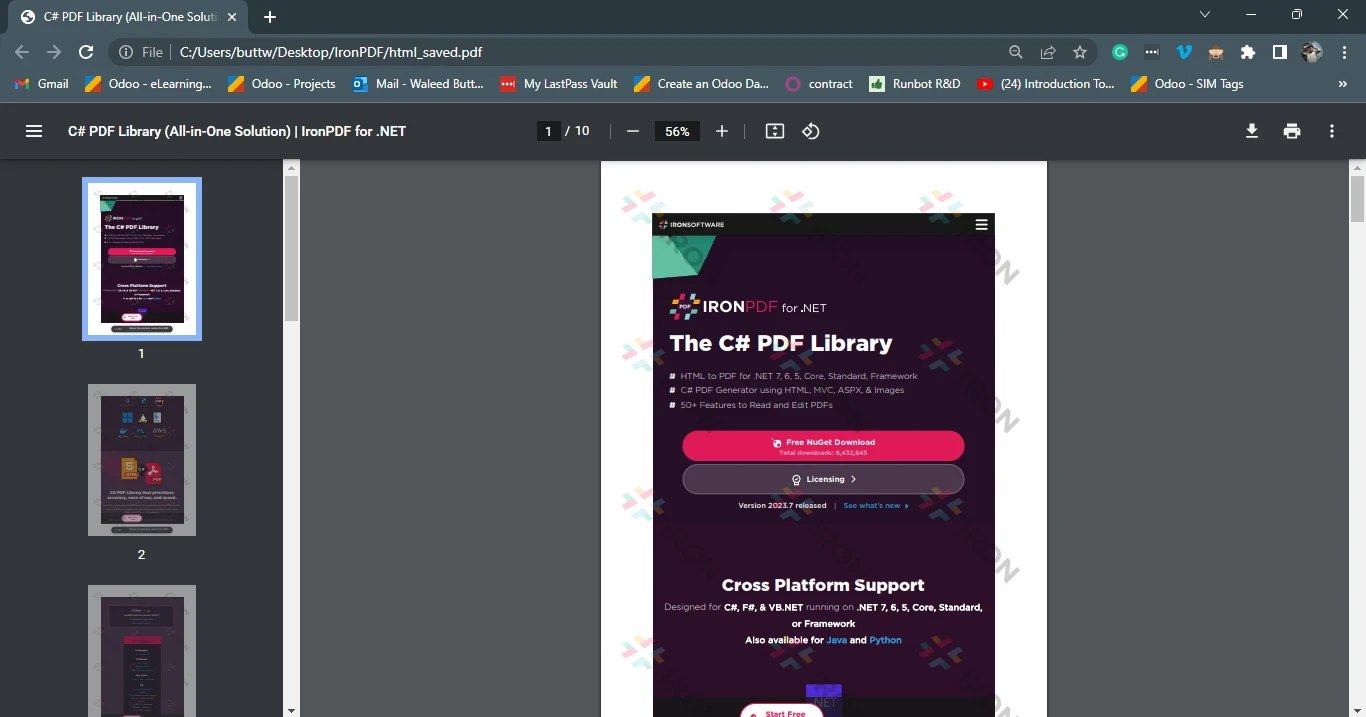
Java PDF Viewer es una valiosa herramienta que permite a los usuarios ver, imprimir e interactuar con archivos PDF en un entorno Java. Ofrece funciones como renderizado, navegación, búsqueda y soporte de anotaciones, lo que facilita a los usuarios el acceso y el análisis de contenidos PDF. IronPDF for Java es una robusta biblioteca que permite a los desarrolladores crear, editar y manipular documentos PDF sin esfuerzo.
Con su amplio conjunto de API y funcionalidades, IronPDF permite una integración perfecta de las capacidades de generación y manipulación de PDF en las aplicaciones Java. Siguiendo los pasos para crear un nuevo proyecto Java y configurar el entorno, los desarrolladores pueden aprovechar IronPDF para crear y visualizar documentos PDF en el visor de PDF predeterminado. Esto ofrece ventajas como compatibilidad entre plataformas, opciones de personalización, rendimiento eficaz y mayor seguridad. Con IronPDF para Java, los desarrolladores pueden generar documentos PDF de calidad profesional con facilidad y ofrecer una experiencia de visualización perfecta a los usuarios.
Lee nuestro tutorial para aprender a utilizar IronPDF a convertir archivos HTML a PDF.
9 productos API .NET para sus documentos de oficina








